"Kuinka estää aikuisille suunnatut sivustot Google Chromessa? Huomasin, että poikani käyttää Google Chromea päästäkseen sopimattomille verkkosivustoille, ja haluan lopettaa sen heti!
Tällaisen tilanteen kohtaaminen voi olla painajainen jokaiselle asiasta kiinnostuneelle vanhemmalle. Sanomattakin on selvää, että lasten suojeleminen sopimattomalta tai sopimattomalta sisällöltä jo varhaisessa iässä pitäisi olla ensisijainen huolenaihe. Onneksi voit käyttää kolmannen osapuolen aikuisten estotoimintoa tehdäksesi saman tai jopa tehdä muutoksia Google Chromen asetuksiin. Tässä oppaassa aion kertoa sinulle kuinka estää aikuisten verkkosivustot Google Chromessa Androidilla, iPhonella tai tietokoneella.
>> Älä missaa:
- 5 parasta puhelunestosovellusta Androidille ja iOS:lle vuonna 2024
- iPhone Parental Control App: 6 parasta valintaa vuonna 2024
- Tekstiviestien estoopas: Kuinka estää jotakuta lähettämästä sinulle tekstiviestejä
Kuinka estää aikuisille tarkoitettuja verkkosivustoja Google Chromessa tietokoneella
Jos lapsesi käyttävät Google Chromea tietokoneella, voit käyttää sen sisäänrakennettuja ominaisuuksia estääksesi aikuisille suunnatut sivustot. Voit ottaa käyttöön turvallisen haun Googlessa, asettaa rajoituksia tai jopa käyttää Chrome-laajennusta tehdäksesi sen.
- Otetaan käyttöön Safe Search Googlessa
Safe Search on Google Chromen sisäänrakennettu ominaisuus, joka voi automaattisesti estää pornosivustot selaimen hakutuloksista. Tästä syystä, vaikka lapsesi etsivätkin sopimatonta sisältöä Googlesta, ominaisuus näyttää vain turvallisia (ikään sopivia) tuloksia.
Käynnistä vain Google Chrome ja siirry sen valikkoon oikeasta yläkulmasta ja siirry sen asetuksiin.
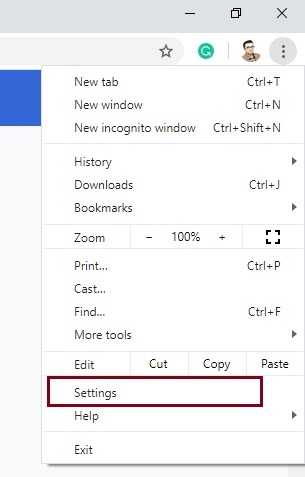
Siirry nyt vain sivupalkin Hakuasetukset-vaihtoehtoihin. Oikealla näet Safe Searchin vaihtoehdon, jonka voit ottaa käyttöön valitsemalla valintaruudun.
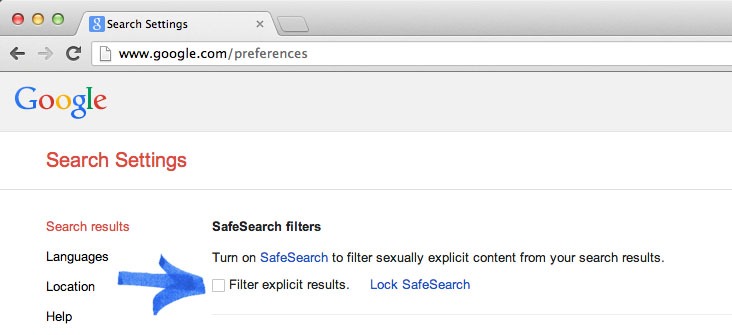
Vaihtoehtoisesti voit myös siirtyä heidän puhelimensa Chrome-sovelluksen asetuksiin ja määrittää myös Safe Search -parametrin arvoksi "Tiukka".
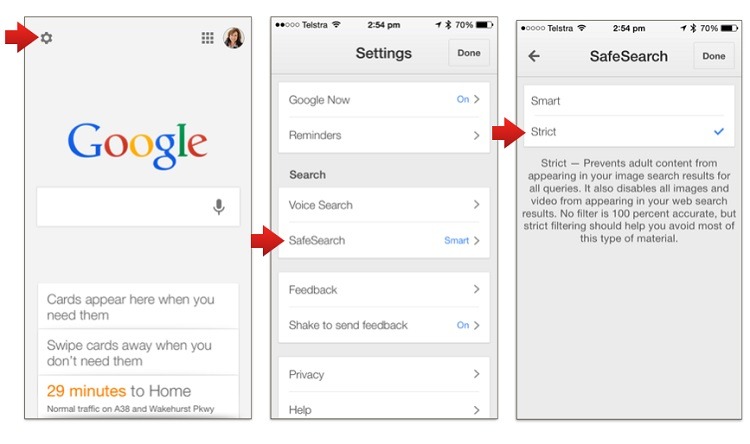
- Rajoitusten lisääminen Google Chromeen
Joskus käyttäjät haluavat vain tietää kuinka estää aikuisille suunnatun sisällön Chromessa valituille sivustoille. Tässä tapauksessa voit käyttää Rajoitukset-ominaisuuden apua, jonka avulla voit estää valitsemasi verkkosivustot. Näin voit estää pornosivustot tai muut sivustot Chromessa.
Käynnistä Chrome järjestelmässäsi ja siirry kohtaan Asetukset > Verkko > Muuta välityspalvelimen asetuksia. Joissakin Chrome-versioissa se on lueteltu kohdassa Asetukset > Lisäasetukset.
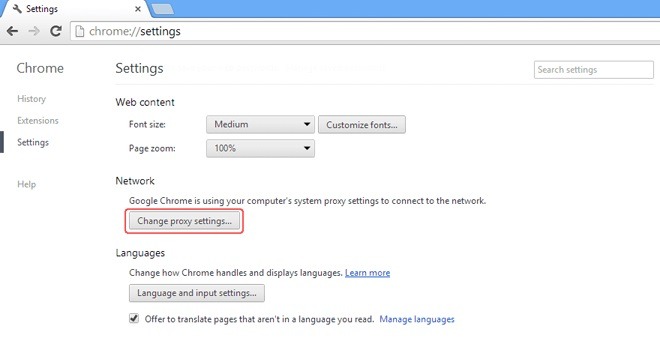
Tämä avaa näytölle erityisen ponnahdusikkunan Internet-ominaisuuksille. Mene vain "Turvallisuus"-välilehteen ja avaa "Rajoitetut sivustot" -ominaisuus.
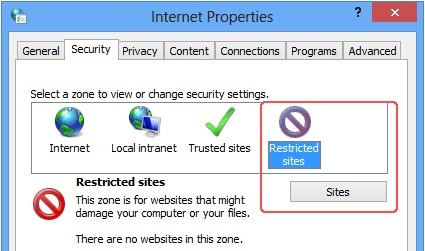
Se siitä! Voit nyt lisätä rajoituksia mille tahansa valitsemallesi verkkosivustolle. Estä pornosivustot kirjoittamalla verkkosivuston URL-osoite ja lisäämällä se rajoitettujen verkkosivustojen luetteloon.
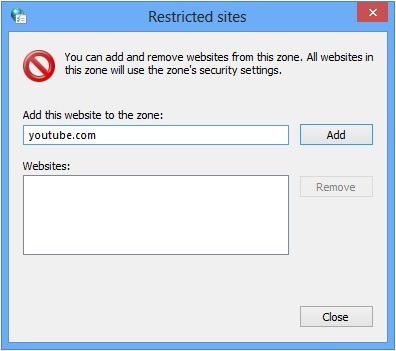
- Chrome-laajennuksilla
Chromen sisäänrakennettujen ominaisuuksien lisäksi on myös useita lisäosia ja laajennuksia, joita voit käyttää selaimen aikuisten estäjänä. Suurin osa näistä Chrome-pornon estolaajennuksista on saatavilla ilmaiseksi, ja niitä on melko helppo käyttää.
Aloita siirtymällä Chrome Extensions -verkkokauppaan ja selaamalla luetteloa Chromen sivuston esto-lisäosista. Esimerkiksi Block Site on luotettava laajennus, jonka voit lisätä Chromeen napsauttamalla asianmukaista painiketta.
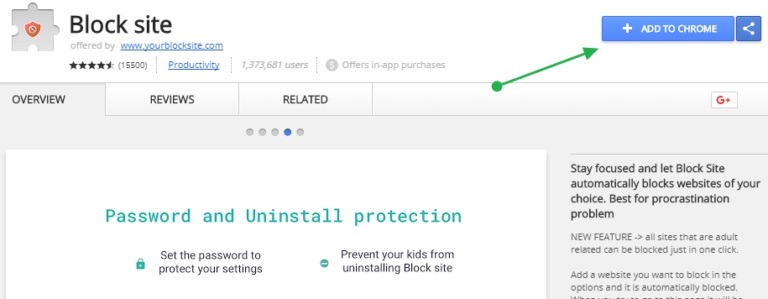
Kun napsautat Lisää Chromeen -painiketta, odota jonkin aikaa, että laajennus asennetaan, ja käynnistä Chrome uudelleen, kun se on valmis.
Sen jälkeen voit tarkastella Chromen asennetun pornon eston kuvaketta sen työkalupalkissa. Napsauta vain Chrome-sivuston estolaajennusta ja siirry sen asetuksiin.
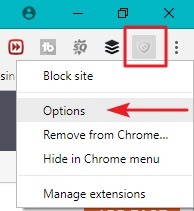
Tämä käynnistää Chromeen erillisen käyttöliittymän laajennuksen asetuksille. Siirry nyt Estetyt sivustot -välilehteen ja kirjoita manuaalisesti niiden verkkosivustojen URL-osoitteet, jotka haluat estää.
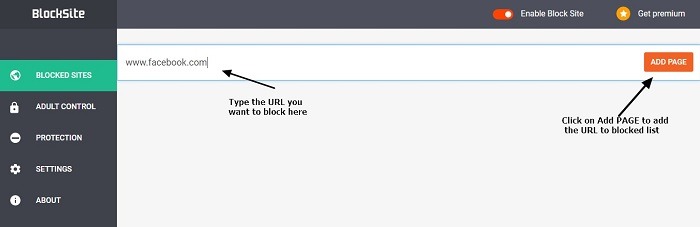
- Chromen valvotun käyttäjän käyttäminen
Google Chrome on varmasti kehittynyt muutaman viime vuoden aikana paremmalla lapsilukkovaihtoehdolla. Nyt vanhemmat voivat yksinkertaisesti luoda valvotun käyttäjätilin itselleen ja lisätä toisen käyttäjätilin lapsilleen. Tällä tavalla he voivat lisätä rajoituksia vain lapsilleen ja käyttää verkkoa ilman rajoituksia tileilleen. Oppia kuinka estää aikuisten verkkosivustot Google Chromessa, tee vain nämä vaiheet:
Käynnistä ensin Chrome tietokoneellasi ja varmista, että olet jo kirjautunut sisään Google-tililläsi. Siirry sen jälkeen kohtaan Asetukset > Käyttäjät ja napsauta "Lisää uusi käyttäjä" -ominaisuutta.
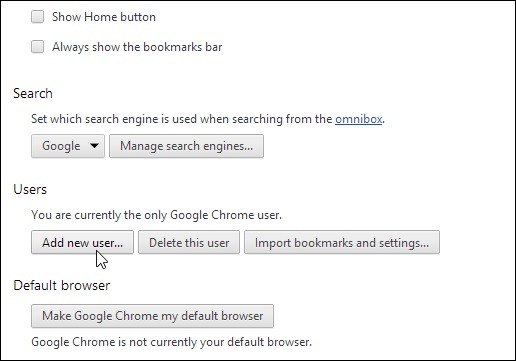
Tämä avaa erillisen ikkunan, johon voit lisätä sen käyttäjän tiedot, jonka tilin haluat lisätä.
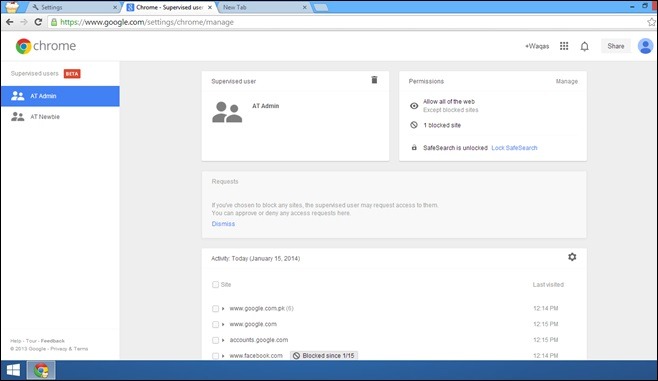
Myöhemmin voit tarkastella lisättyjä tilejä siirtymällä kohtaan Asetukset > Käyttäjät tai osoitteessa chrome.com/manage.
Valitse vain mikä tahansa käyttäjätili täältä ja napsauta "Hallitse käyttöoikeuksia" -vaihtoehtoa. Täältä voit kirjoittaa vain aikuisille tarkoitettujen verkkosivustojen URL-osoitteet, jotka haluat estää.
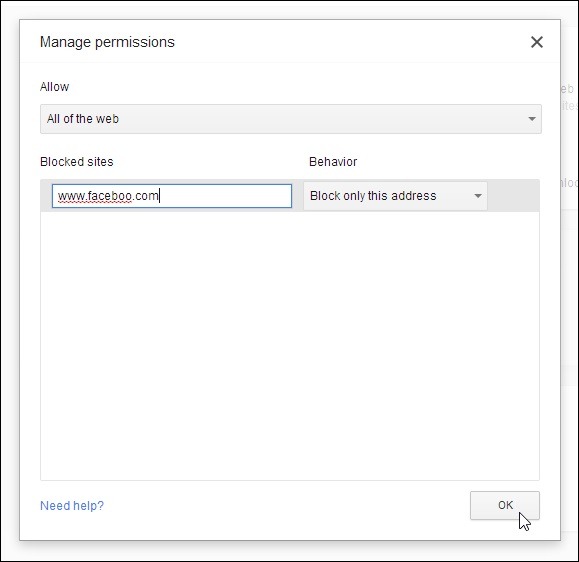
Kuinka estää aikuisille tarkoitettuja verkkosivustoja Google Chromessa Androidissa/iPhonessa
Nyt kun tiedät kuinka estää aikuisille suunnatut sivustot Windows 10:ssä tai muissa versioissa, tutkitaanpa samaa myös älypuhelimissa. Ihannetapauksessa voit oppia estämään aikuisille suunnatun sisällön iPhonessa tai Androidissa Chromen rajoitusten avulla. Sen lisäksi on olemassa omistettuja pornon estosovelluksia, jotka tarjoavat sinulle parempaa tukea.
1. Famisafe
FamiSafe on yksi luotettavimmista lapsilukkoratkaisuista, jota voidaan käyttää myös pornon estosovelluksena Androidille ja iOS:lle. Sovellus tukee kaikkia johtavia Android/iOS-laitteita, eikä se myöskään tarvitse root-/jailbreak-käyttöoikeuksia. Kun aikuisten esto on asennettu, vanhemmat voivat asettaa rajoituksia laitteelle. Voit esimerkiksi estää tietyt verkkosivustot tai ottaa käyttöön automaattisen sisällön eston. Tämän lisäksi voit myös pitää silmällä heidän sijaintiaan, tarkistaa heidän selaushistoriansa ja jopa poistaa laitteen tai minkä tahansa sovelluksen käytöstä etänä puhelimestasi.
Vaihe 1: install FamiSafe laitteissa
Siirry ensin viralliselle verkkosivustolle FamiSafe, luo tilisi ja hanki aktiivinen tilauksesi. Sen jälkeen voit asentaa sovelluksen molempiin laitteisiin Playsta tai App Storesta.
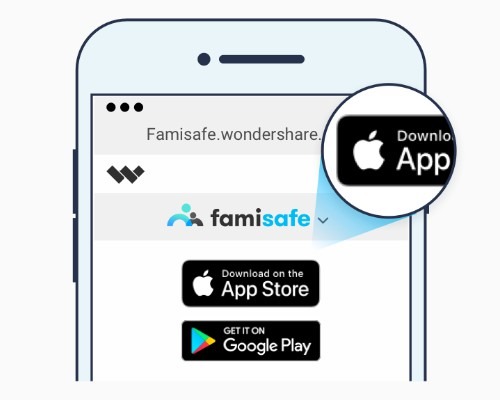
Vaihe 2: Viimeistele alkuasetus
Kun olet asentanut pornon estosovelluksen, käynnistä se molemmilla laitteilla ja kirjaudu sisään tunnuksellasi FamiSafe tilin tiedot.
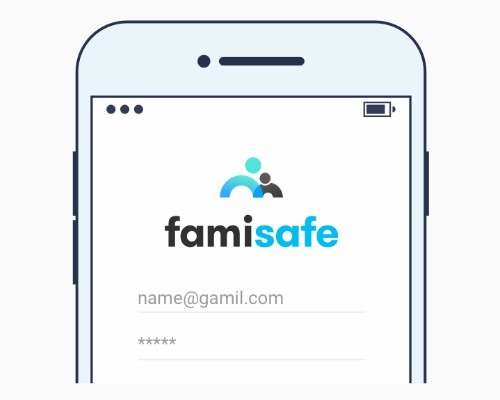
Valitse nyt, mitä laitetta käytät ja mikä on lapsesi älypuhelin.
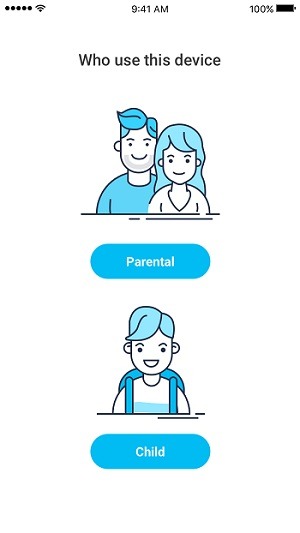
Myönnä sovellukselle kaikki tarvittavat käyttöoikeudet lapsen puhelimeen ja aktivoi järjestelmänvalvojan käyttöoikeudet sovellukseen. Näin voit hallita ja valvoa tätä puhelinta etänä.
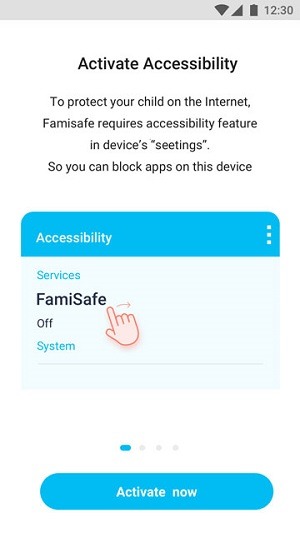
Vaihe 3: Käytä sen aikuisten estotoimintoa
Aina kun haluat asettaa rajoituksia, käynnistä vain FamiSafe puhelimessasi ja siirry Web Filter -vaihtoehtoon. Täältä voit asettaa rajoituksia mille tahansa aikuisille suunnatulle sisällölle ja syöttää sivustot, jotka haluat estää. Tämän lisäksi voit myös estää sovelluksia, tarkistaa niiden selaushistorian ja tehdä paljon muuta.
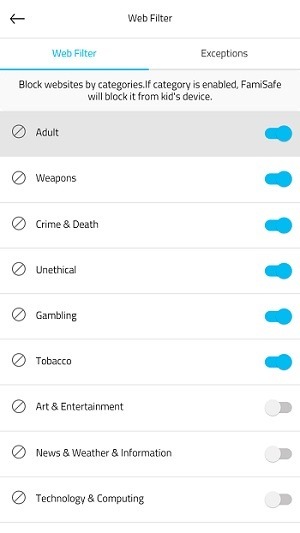
2. Qustodio
Tämä on toinen suosittu pornon estosovellus, jota voit käyttää melkein kaikissa lastesi käyttämissä laitteissa. Eli voit asentaa Qustodio aikuisten esto myös iOS:ssä, Androidissa, Kindlessä, Macissa ja Windowsissa. Kun asennus on valmis, voit estää pornosivustot laitteessa, hallita niiden käyttöä ja seurata etänä, miten sitä on käytetty. Voit syöttää manuaalisesti sivustot, jotka haluat estää, tai vain ottaa käyttöön automaattisen sisällön suodatustoiminnon laitteessa. Opi estämään pornosivustoja Androidissa/iPhonessa käyttämällä Qustodio, toimi seuraavasti:
Vaihe 1: Luo omasi Qustodio tili
Ensinnäkin, mene vain viralliselle verkkosivustolle Qustodio ja luo käyttäjätilisi antamalla suojattuja tunnistetietoja. Myöhemmin voit myös ostaa sen tilauksen käyttääksesi sitä haluamallasi laitteella.
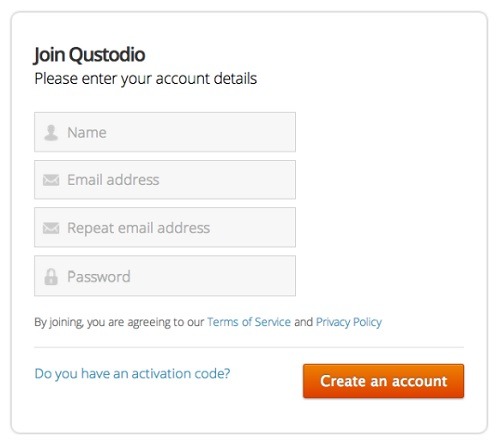
Vaihe 2: Asenna ja määritä Qustodio sovelluksen
Kun olet hankkinut aktiivisen tilauksen, siirry sen verkkosivustolle ja asenna sovellus kohdelaitteeseen.
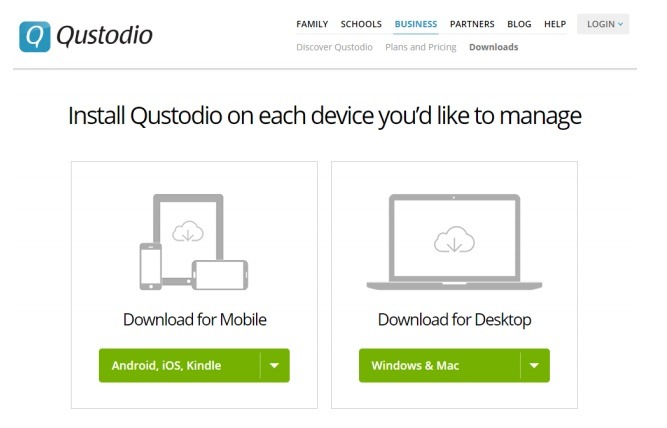
Kun asennat sovellusta, sinun on myönnettävä sovellukselle tärkeitä käyttöoikeuksia, kuten sijainti, yhteystiedot, tekstiviestit jne.
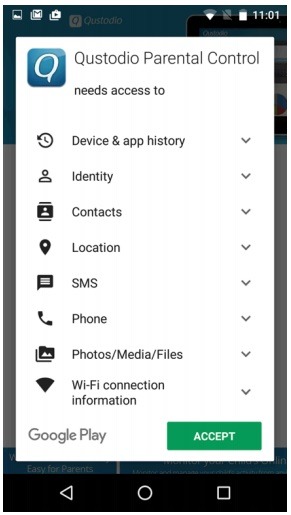
Käynnistä nyt sovellus laitteissa ja merkitse puhelin, jota lapsesi käyttäisivät. Voit myös merkitä puhelimesi valvoaksesi toista laitetta.
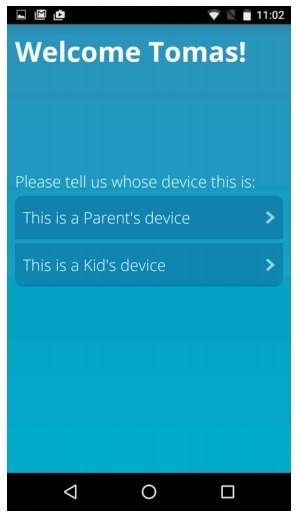
Lopulta voit vain aktivoida sovelluksen valvonnan laitteella, jota lapsesi käyttäisivät.
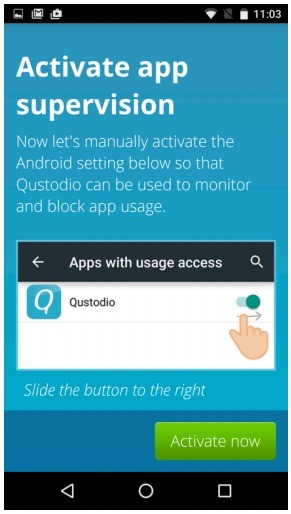
Vaihe 3: Estä pornosivustot etänä
Se siitä! Voit nyt mennä luoksesi Qustodio sovelluksessa tai tietokoneesi verkkopohjaisessa hallintapaneelissa. Täältä voit käyttää sen verkkosuodatusominaisuutta estääksesi aikuisille suunnatut sivustot, asettaaksesi rajoituksia avainsanoille ja niin edelleen.
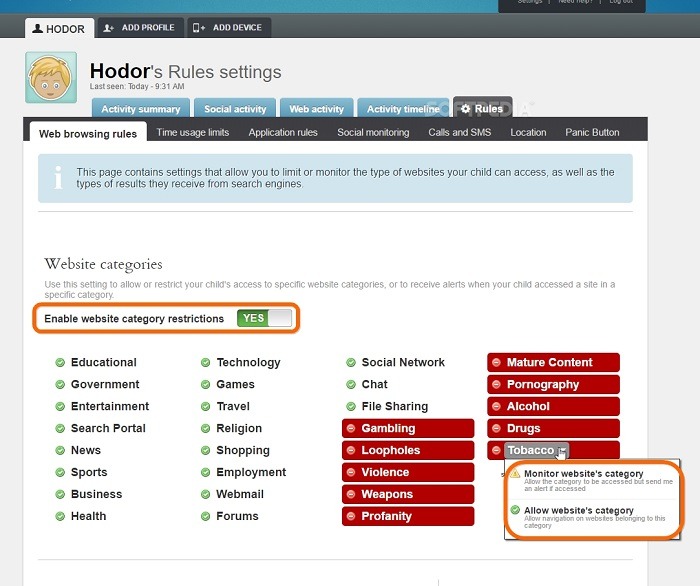
3. Perheaika
Lopuksi voit myös ottaa apua FamilyTimeen, joka on suosittu aikuisten esto- ja lapsilukkosovellus. Voit ladata sen johtaviin Android- ja iOS-laitteisiin hallitaksesi lastesi käyttämiä älypuhelimia. Vanhemmat voivat hallita lastensa käyttämiä sovelluksia ja jopa asettaa aikatauluja laitteen käytölle. Sovelluksen turvallinen haku ja automaattiset sisällön estoominaisuudet ovat melko luotettavia ja antavat sinun estää pornosivustot heidän Android-/iPhone-laitteellaan melko helposti. Näin voit estää sopimattomia verkkosivustoja Android-/iOS-laitteilla.
Vaihe 1: Asenna FamilyTime-sovellus
Aloita siirtymällä FamilyTimen viralliselle verkkosivustolle ja luomalla uusi käyttäjätili. Osta sen tilaus ja asenna se puhelimeen siirtymällä sovellukseen tai sovelluksen Play Kauppa -sivulle.
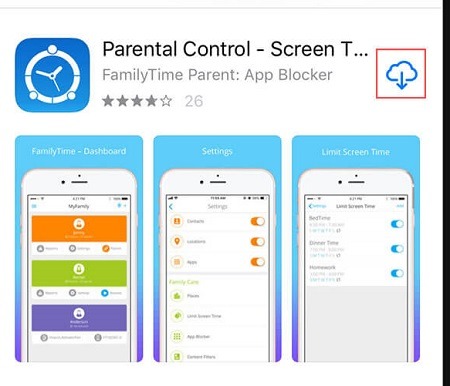
Vaihe 2: Määritä FamilyTime-sovellus
Käynnistä sitten sovellus ja kirjaudu sisään tilillesi molemmilla laitteilla. Voit jopa rekisteröityä ja luoda uuden tilin sovelluksesta.
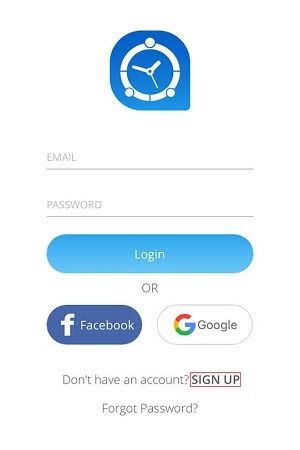
Valitse puhelimesi valvontalaitteeksi ja lapsesi puhelin kohdelaitteeksi, jota on hallittava. Heidän laitteessaan sinun on myönnettävä sovellukselle kaikki tarvittavat käyttöoikeudet.
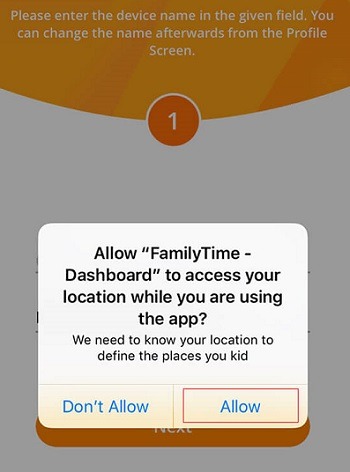
Vaihe 3: Käytä sen aikuisten estotoimintoa
Kun asetukset on tehty, voit siirtyä puhelimesi FamilyTime-sovellukseen ja ottaa käyttöön erilaisia Internet-suodattimia. Varmista, että pornografiasuodatin on otettu käyttöön, jotta se estää pornosivustot lapsesi puhelimessa. Tämän lisäksi voit myös estää sovelluksia ja asettaa laitteen näyttöajan.
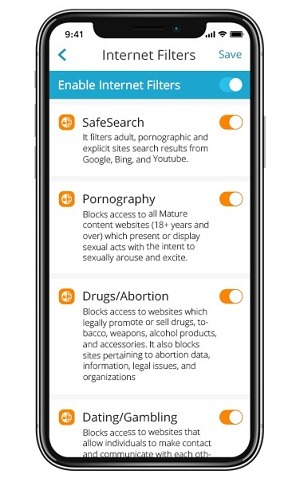
Ole hyvä! Tämän oppaan lukemisen jälkeen pystyt estämään pornosivustot millä tahansa laitteella melko helposti. Pornosivustojen estämistä koskevassa oppaassa on tutkittu erilaisia ratkaisuja Androidille, iPhonelle ja tietokoneille. Siksi voit helposti oppia kuinka estää aikuisten verkkosivustot Google Chromessa käyttämällä sen sisäänrakennettuja ominaisuuksia tai käyttää myös mitä tahansa kolmannen osapuolen työkalua. Tutustu näihin Chrome-pornon estoratkaisuihin ja kerro meille, jos sinulla on epäilyksiä.
>> Napsauta tätä saadaksesi lisätietoja vanhempien valvonnasta.
- xMobi Review 2024: Onko se tehokasta ja laillista? - Tammikuu 29, 2024
- uMobix Review 2024: Onko se hyvä? - Marraskuu 3, 2023
- 5 parasta Instagram-vakoilusovellusta Androidille ja iPhonelle (2024) - Lokakuu 24, 2023
